
Одной из самых главных потребностей пользователей персональных компьютеров и ноутбуков является качественная акустика.
Именно от правильности настойки эквалайзера зависит, будет ли звучать ваша система должным образом.
Рассмотрим в качестве примера систему стерео 5.1 на базе аудиокарты среднего класса и программного обеспечения Realteck.
Перед тем, как настроить эквалайзер для windows 7, первым делом необходимо установить все программное обеспечение и соединить акустическую систему к аудиокарте.
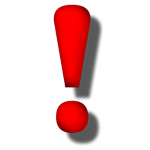 В конце инструкции мы предоставим вам возможность скачать эквалайзер для windows 7 с нашего сайта. Бесплатно, естественно.
В конце инструкции мы предоставим вам возможность скачать эквалайзер для windows 7 с нашего сайта. Бесплатно, естественно.
Предлагаемый нами гаджет можно настроить под себя, то есть там легко меняются стили и цвета, а его чувствительность настолько велика, что реакция на звук происходит молниеносно. Так что в конце статьи даем ссылку — пользуйтесь.
Как настроить эквалайзер в Виндовс 7
Открываем меню «Пуск», кликнув по соответствующему значку, и выбираем «Панель управления».
Сразу проставляем режим отображения значков «Крупные значки» для предоставления более удобного варианта отображения содержимого панели управления.
Настройка эквалайзера продолжается: отыскиваем пиктограмму динамика, а затем кликаем по ссылке «Звук»
Далее мы переходим на вкладку «Воспроизведение». Остается лишь выбирать наше звуковое устройство – «Динамики».
Кликаем по активизировавшейся кнопке «Свойства»
Здесь перед нами предстает исчерпывающая информация о разъемах, которые есть задней и лицевой панели нашей аудиокарты. Здесь изменять ничего не нужно, т.к. по умолчанию устройство включено. Смело переходим на следующую вкладку – «Уровни».
Передвигая ползунки влево или вправо, мы получаем возможность выборочно изменять параметры уровня громкости для конкретного динамика. Оптимальное положение, естественно, определяется опытным путем.
Чтобы включить эквалайзер на windows 7, переходим на третью вкладку «Улучшения» и проставляем галочку «Эквалайзер»
Теперь мы имеем полное право вносить изменения в эквалайзер самой аудиокарты, и они будут немедленно применены и сохранят свое действие даже после перезагрузки системы. Заходим в эквалайзер нашей звуковой карты, вызвав его из трея.
[vc_column width=»1/1″ el_position=»first last»] [vc_column_text width=»1/1″ el_position=»first last»]Современные аудиокарты имеют очень много разномастных настроек, позволяющих изменить как частотные, так и мощностные характеристики для конкретной акустической системы.
К примеру, для мощной полупрофессиональной системы, возможно, появятся иные настройки и ползунки, которые позволяют не просто выбирать тип эквалайзера из выпадающего списка, а создавать свой собственный эквалайзер, передвигая многочисленные ползунки, регулирующие полосу пропускания звуковых частот применительно к каждому конкретному динамику акустической системы.
Здесь же представлены скудные настройки: «поп», «лайв», «клаб», караоке» и «рок». Следовательно, выберите такой режим, который обеспечит наиболее качественное воспроизведение именно того вида музыки, который вы предпочитаете.
Обещанный эквалайзер
В начале статьи мы обещали вам модный гаждет, скачать эквалайзер для виндовс 7 можно по этой ссылке.
[/vc_column_text] [/vc_column] [vc_column width=»1/2″ el_position=»first»] [vc_raw_html width=»1/1″ el_position=»first last»] JTNDZGl2JTIwc3R5bGUlM0QlMjJ3aWR0aCUzQTMzNnB4JTNCbWFyZ2luJTNBMCUyMGF1dG8lM0IlMjIlM0UlM0NpZnJhbWUlMjB3aWR0aCUzRCUyMjMzNiUyMiUyMGhlaWdodCUzRCUyMjI4MCUyMiUyMHNyYyUzRCUyMiUyRiUyRnd3dy55b3V0dWJlLmNvbSUyRmVtYmVkJTJGMWZFUVlkZENrR2slMjIlMjBmcmFtZWJvcmRlciUzRCUyMjAlMjIlMjBhbGxvd2Z1bGxzY3JlZW4lM0UlM0MlMkZpZnJhbWUlM0UlM0MlMkZkaXYlM0U= [/vc_raw_html] [/vc_column] [vc_column_text width=»1/2″ el_position=»last»]
Долго расписывать инструкцию не будем, как установить эквалайзер на windows 7 предельно ясно из представленного видео. Просто скачиваем архив, распаковываем его, запускаем установочный файлик, оставляем свои комментарии на сайте и наслаждаемся.

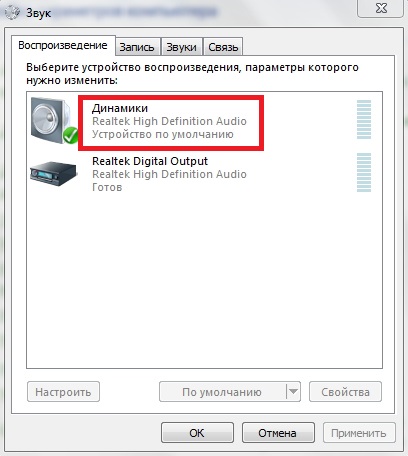
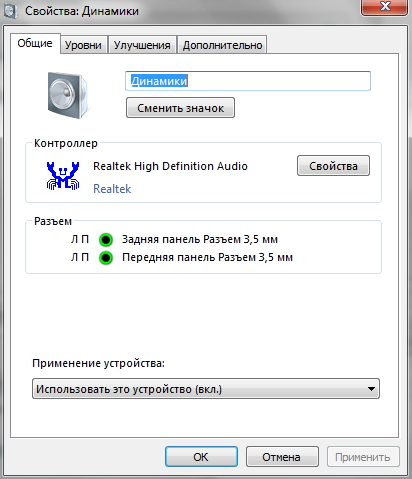
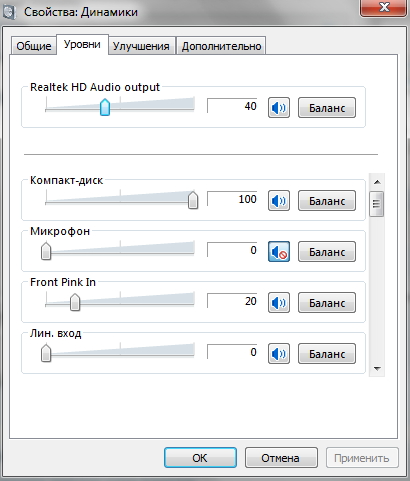
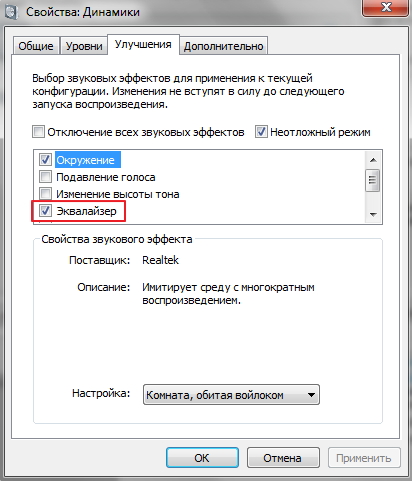
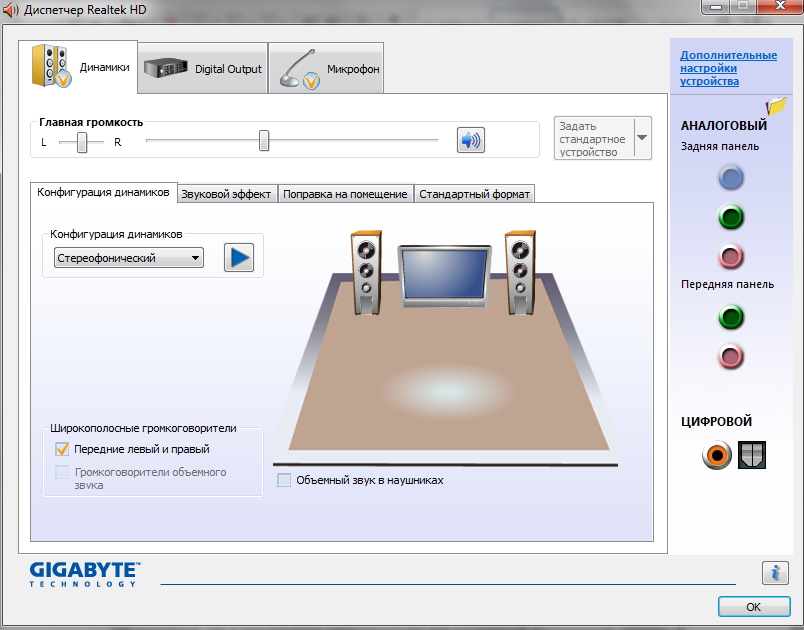
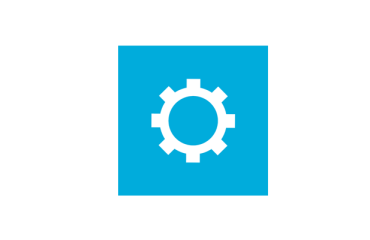

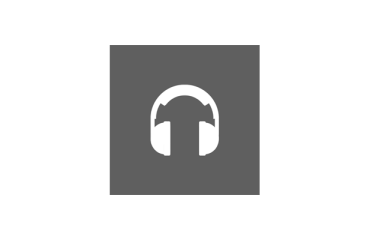
Spasibo , rebyata !
Эквалайзер — это устройство многоступенчатой регулировки тембра!
А вот продвинутый эквалайзер для ПК! — «Hear»
Из бюджетных колонок (за 1500-3000 руб.) помогает вытянуть ещё 25% мощности и красоты звука.
Хотя можно применять и к HI-End аппаратам.
У меня тоже ток в улучшениях Отключение всех звуковых эффектов и больше нечего что делать?
Открываю вкладку «Улучшения», на ней только пустой квадратик для галочки «Отключение всех звуковых эффектов» и больше ничего. Что это может значить?
прога оболденная, скачал не пожалел, так как есть навыки Dj гаджет вообще от бога, всё понравилось в том числе и картинки для рабочего стола, ставлю 5+
Правее кнопки «Сброс» есть кнопочка с изображением эквалайзера… Если нету, скачайте и установите самые свежие драйвера с оф. сайта Realtek.
Теперь в фоновом режиме эквалайзер на рабочем столе.
Классная вещь! Скажите, а как установить точно такую же картинку на рабочий стол вместе с этим эквалайзером, как на видео?
Эдик! В архив упакована интересующая Вас картинка, достаточно установить ее в качестве изображения рабочего стола.